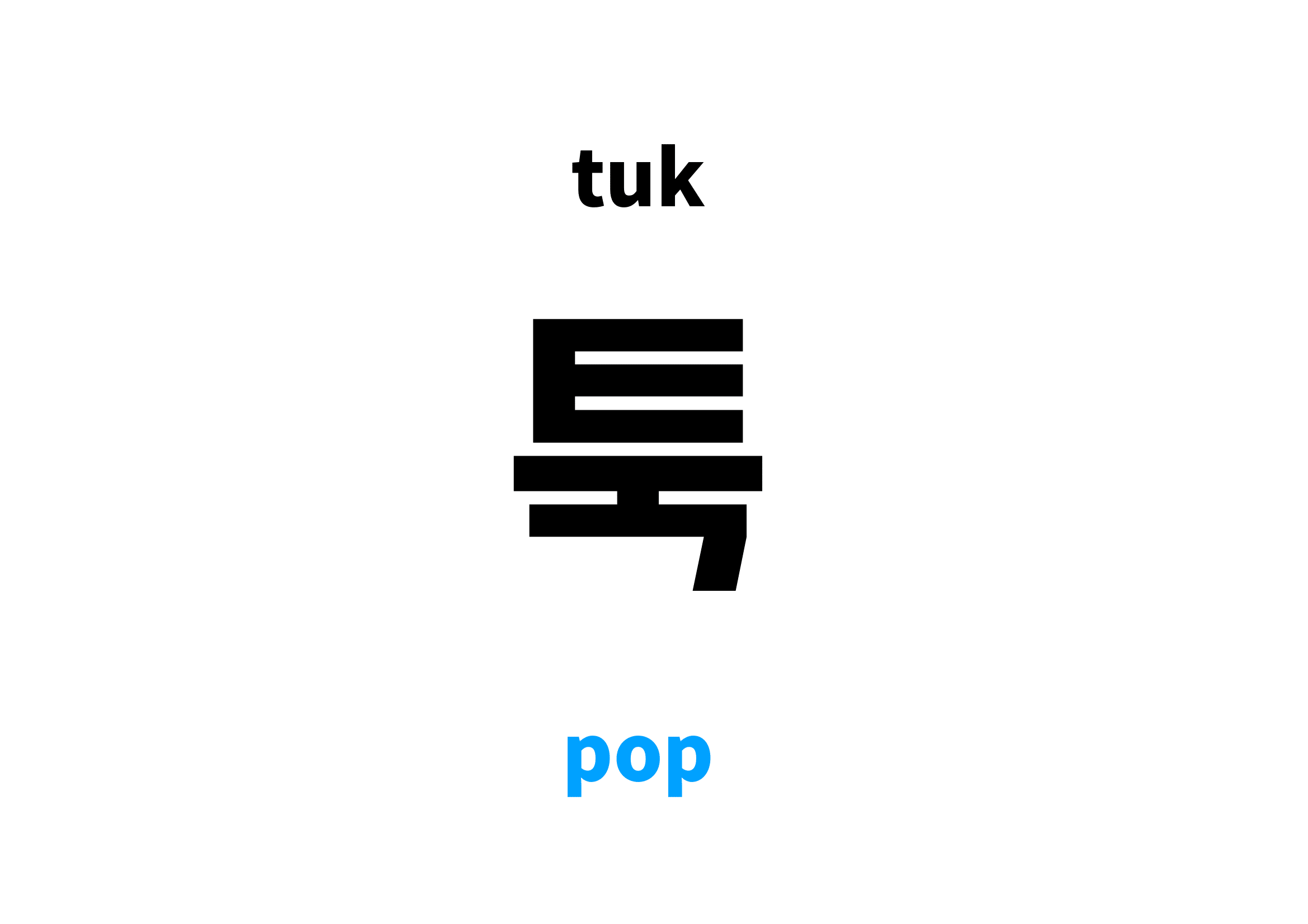상세 컨텐츠
본문
구글 코랩(Google Colaboratory)
웹 브라우저에서 Google Colab 홈페이지로 이동합니다. -> Google 계정으로 로그인합니다.-> "새 노트북" 버튼을 클릭 또는 상단 메뉴에서 파일-새 노트를 클릭하여 새로운 노트북을 시작합니다.

1. 코랩(Google Colaboratory)이란
- 구글 코랩(Google Colaboratory)은 구글에서 제공하는 클라우드 기반의 Jupyter 노트북 환경입니다. 주로 Python 코드를 작성하고 실행 하는 데 사용되며, 데이터 분석, 기계 학습, 딥러닝 등의 작업에 유용합니다.
- 구글 코랩(Google Colaboratory)은 Jupyter Notebook 기능을 모두 포함하고 있습니다. 파이썬 코드 실행, 마크다운, 수식, 차트 표현 등이 모두 가능합니다. 만일 필요한 라이브러리가 없다면 pip 외부명령 실행으로 추가 설치 가능합니다.
오늘은 구글 코랩(Goolgle Colaboratory)에서 마크다운(Markdown)을 살펴보겠습니다.
1-1. 마크다운(Markdown)
마크다운은 일반 텍스트 기반의 경량 마크업 언어

1-2. OS 환경
대표적으로 Windows, Unix, Linux가 있습니다.

1-3. 파이썬 버전
구글 코랩(Goolge Colaboratory)에서 사용하는 파이썬 버전을 확인합니다.

2. 셀의 종류
- 코드 : 파이썬 코드 및 리눅스 명령어를 실행할 수 있는 셀
- 텍스트 : 설명을 달거나 문구 등을 적기 위한 텍스트 전용 셀 (Markdown 사용)
구글 코랩(Goolge Colaboratory)에서 단축 키를 한 번 배워보겠습니다.
2-1. 셀의 삽입 방법
- 상단의 "+코드", "+텍스트" 버튼을 눌러 삽입
- 코드 셀을 위에 삽입 : CTRL + M A
- 코드 셀을 아래에 삽입 : CTRL + M B
2-2. 셀을 변경하는 방법
- 코드 셀을 텍스트 셀로 변경 : CTRL + M M
- 텍스트 셀을 코드 셀로 변경 : CTRL + M Y
2-3. 셀을 삭제하는 방법
- 우측의 휴지통 아이콘을 클릭하여 삭제
- CTRL + M D
3. 셀의 실행
3-1. 실행 버튼 사용하기
- 셀의 왼쪽에 위치한 실행 버튼(▶️ 모양)을 클릭
3-2. 키보드 단축키 사용하기
- CTRL + ENTER : 해당 셀을 실행하고 커서는 해당 셀에 남음
- SHIFT + ENTER : 해당 셀을 실행하고 다음 셀로 넘어감
- ALT + ENTER : 해당 셀을 실행하고 다음 셀로 삽입 후 넘어감
3-1. 메뉴를 사용하여 실행하기
- 상단 툴바에서 "런타임" 메뉴를 클릭하고 원하는 실행 옵션을 선택합니다. 예를 들어, "셀 실행"을 선택하면 현재 셀만 실행됩니다. "모든 셀 실행"을 선택하면 모든 셀이 순차적으로 실행됩니다.
4. 실행 취소
- CTRL + M Z : 실행한 내용을 취소
※ 가장 중요한 저장 단축키 : CTRL + S !
'파이썬' 카테고리의 다른 글
| Python 04. Collection Type(List) (0) | 2024.03.13 |
|---|---|
| Python 03. 문자열 (1) | 2024.03.12 |
| Python 02. 변수! (1) | 2024.03.12 |
| Python 01. print함수 (0) | 2024.03.12 |
| 모두가 사용하는 Python(?) (0) | 2024.03.11 |